概述
默认情况下,快速访问面板仅显示标准用户配置文件库(桌面、下载、图片、文档)。 Windows 会自动将用户经常(或最近)打开的文件夹添加到快速访问。用户还可以手动将任何文件夹固定到快速访问窗格。为此,请选择计算机上的所需文件夹或远程计算机上的共享文件夹,然后选择“固定到快速访问”选项。在这种情况下,文件夹名称旁边将出现一个图钉图标。
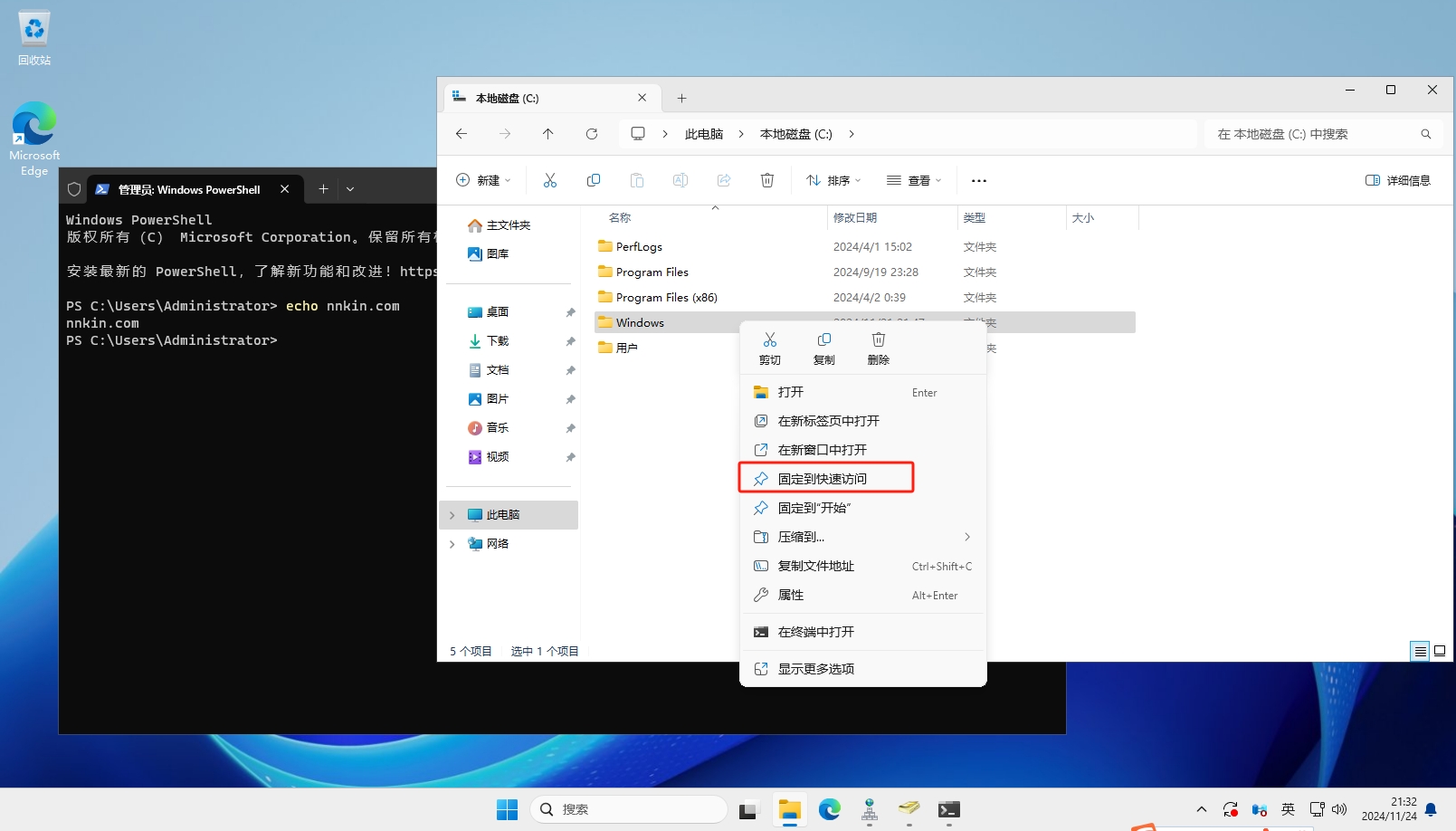
示例
使用Powershell 将本地路径C:\Windows 添加快速访问
$quickaccess = new-object -com shell.application
$quickaccess.Namespace("C:\Windows\").Self.InvokeVerb("pintohome")
使用Powershell 将UNC路径\\munfs01\public\sales 添加快速访问
$quickaccess.Namespace("\\munfs01\public\sales").Self.InvokeVerb("pintohome")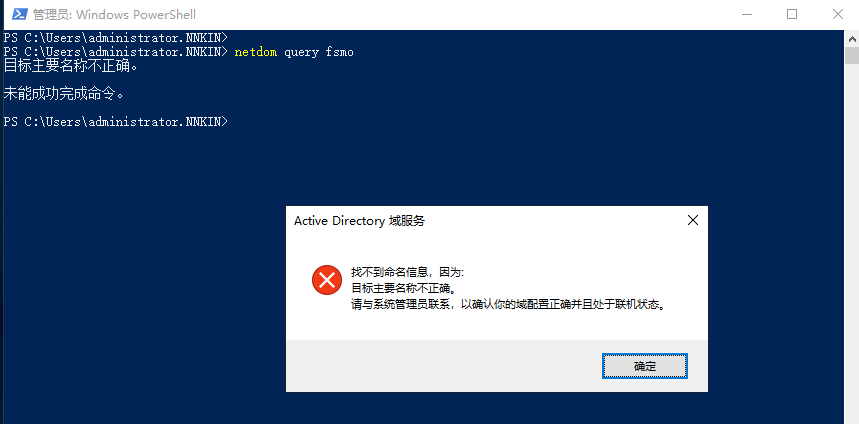

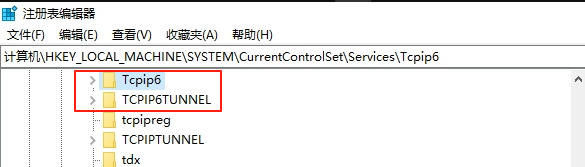
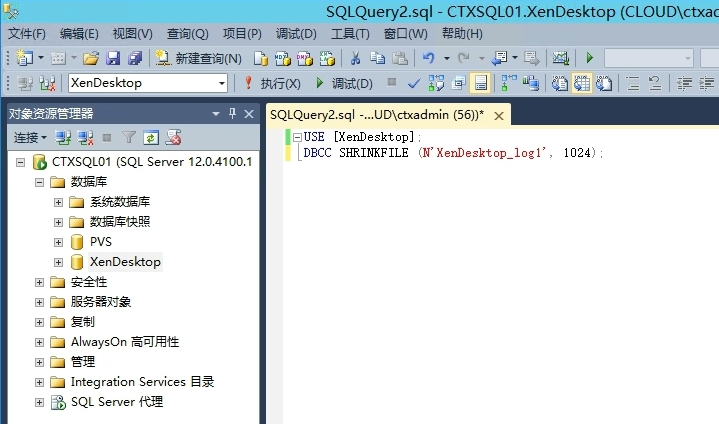

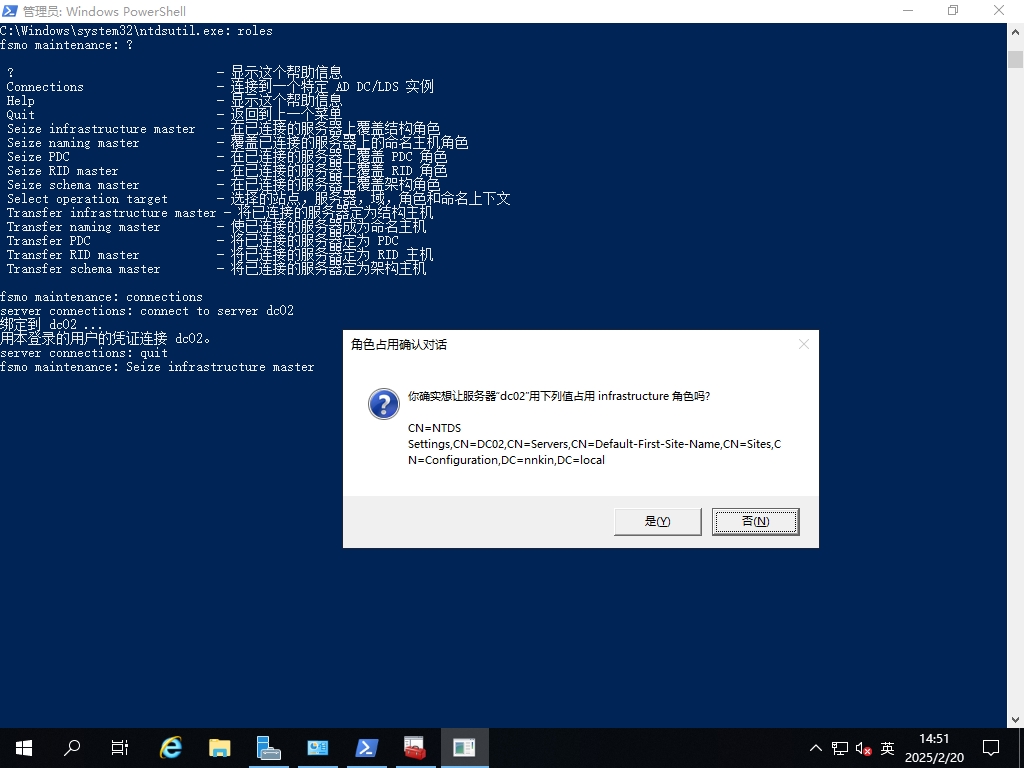
0